
バッテリーの寿命は2~5年
ノートパソコンのバッテリーは消耗品。寿命や故障した場合は新しいものに買い替えが必要です。
寿命は2~5年が目安
充電・放電回数(サイクルカウント)なら約300~500回です。
どんな行為でバッテリーの寿命が短くなるのかを解説します。
目次
バッテリーに寿命がある原理
バッテリーは酸やアルカリの溶液と金属板で構成されています。電気的な作用で物質の一部を手放し、もう一方でそれを取り戻されます。時間が経つと化学反応は弱まるためバッテリーに寿命があります。
よくある質問
アダプタを使っているときにバッテリーを接続しておいても寿命は短くなるのか?
基本的には問題ありません。アダプタ稼働時にはバッテリーは使用されないように設計されています。最近のリチウム性のバッテリーは0~100%充電するチャージサイクルというのを多く耐えられるので、接続しておいても特に問題はありません。それに加え、100%以上に充電されてバッテリーが更に消耗するということもありません。
充電は常に100%がいいのか?
毎回100%まで充電するよりは80~90%に充電する方が長持ちします。バッテリーを85%~90%に抑える充電をするだけでバッテリーの寿命が伸びたというデータがあります。
【関連URL】
リチウムベースのバッテリーを延長する方法(英語)
残量を使い切ってから充電したほうが、少ししか減って状態から充電するよりもバッテリーの寿命が長持ちするのか?
基本的にはどのタイミングで充電しても寿命には影響がありません。(現在のリチウムバッテリーでは効果なし。昔のニッケル電池には効果がありました)
アダプタを利用するときにバッテリーを外した置いた方が寿命は伸びるか?
移動することもなくデスクトップパソコンのように使用している場合、外して保管した方が寿命が伸びるように考えがちですが、実際にはバッテリーを外していても自然放電するため、劣化は進行します。
【関連URL】
NEC バッテリを外した状態でAC電源のみで使用はしない
東芝 長期間保管する際には半年に1回は充電推奨
メーカーごとのバッテリー寿命の見解
HP
2~4年と1年の2つがありました。

【関連URL】
長持ちするHPノートパソコンは何ですか?
HP Notebook PC バッテリパックの寿命
Panasonic
約300~500回で容量が約50%に低下。
【関連URL】
充放電300~500回で約50%。交換推奨
Asus
300~500回
【関連URL】
300サイクルまたは1年利用で約80%に低下
消耗・寿命が早くなる行為
・放電した状態で長期間保管
電池にとって致命的です。電池のプレートが劣化して傷んでしまい充電ができなくなります。
・氷点下の環境
現在、流通しているリチウムイオン電池は0度を下回る環境に保存すると蓄積・放出どちらの能力も低下します。
・温度の高い環境
バッテリー自体が熱くなると使えないエネルギーを放出してパソコン内部がさらに熱くなることでバッテリーの寿命は短くなります。直射日光や暖房器具の近くに置くのも悪影響があります。
・充電を繰り返す
満充電状態はよい影響ではありません。充電量を80%程度にしておくのが理想です。
・激しい揺れや衝撃
物理的なダメージを受けると、金属板がショートしてしまい、正常な充電ができなくなります。
寿命が近いバッテリーの見分け方
残量がすぐに減る。100%まで充電が到達しない。100%充電してもすぐに残量が減るなら寿命と判断してください。
・100%まで充電されない。
何日も充電をし続けても100%まで到達しない。
・バッテリー残容量が突然減る。
少ししか使っていないのに残容量が急激に減ったり減りが早い。
例:残量100%から5分経過 → 残量50%
・バッテリー装着しても「x」マークや検出されない
寿命のため故障です。バッテリーリフレッシュで改善しなければ交換が必要。
・バッテリーが膨張
最悪、電源ボタンや本体カバーが壊れてパソコンが起動できなくなります。
【関連URL】
バッテリー膨張の画像と危険性
・小さな低周波音が出ている
バッテリー内部からジーっといった低周波音。
現在のバッテリー寿命を調査
バッテリー故障なのか、故障はしていないが充電能力が弱い(劣化)のどちらなのかを確認してください。
Windows10に標準ソフト「Battery report」がもっとも簡単に調査できます。
バッテリーでの駆動時間が実際の使用状況に基づいて表示されます。自分の使い方でバッテリーの劣化と寿命が分かります。メーカー仕様値ではなく実際のデータのため非常に有用です。
1. 左下の「Windows」キーと「R」キーを同時に押す
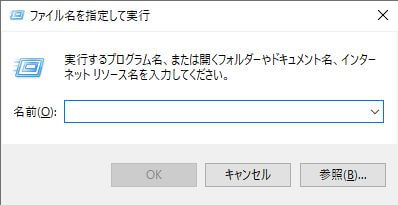
ファイル名を指定して実行の画面が開きます。「cmd」と入力→「OK」
2. 「powercfg /batteryreport」と入力
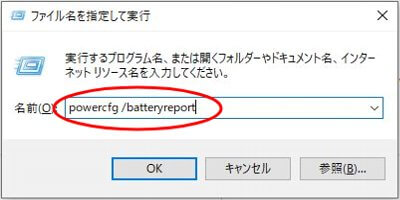
3. 一瞬、何も表示されない暗い画面から、「xxに保存されました。」メッセージ。battery-repot.htmlが作成されます。画面を閉じます。
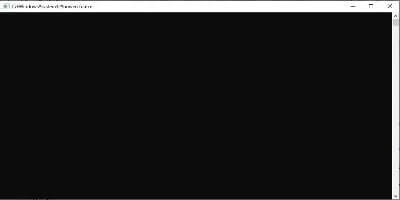
4. 「C:\ユーザー\ユーザー名」のフォルダを確認
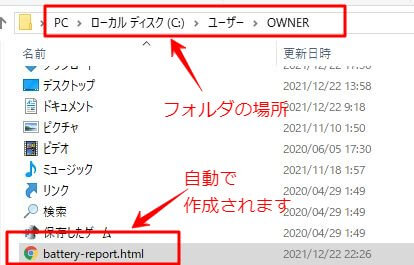
battery-report.htmlが作成されています。
5. battery-report.htmlをクリックして確認
数値からバッテリーの容量と残量を確認。

| 項目 | 内容 |
|---|---|
| Design capacity 設計容量 |
新品時のパッテリー容量。仕様上の容量のため、実際には新品時でもこの容量でないことも多いです。 |
| Full Charge Capacity フル充電容量 |
現在のバッテリー容量 |
| Cycle Count サイクル数 |
これまでに放電と充電を繰り返した回数 |
6. Battery capacity historyの項目を確認
ここでは、どの程度の速度でバッテリーが低下しているかが判定できます。
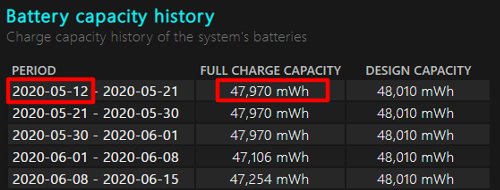
↓
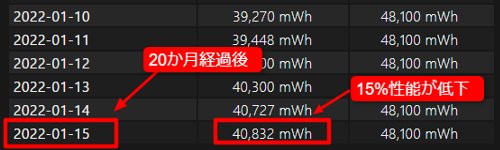
この例ではフル充電される能力が20か月で約15%低下しています。
まとめ
使用頻度や環境、製造時の精度などで寿命は大幅に前後します。またモデルによっても大きく変動します。予測することは困難です。
これまでバッテリーの寿命を意識したことがなければ、故障する前にパソコンを買い換えていたと思われます。
バッテリーが劣化による故障や「x」マークで認識されなければ、バッテリー充電できないときにできることを試してください。
【関連URL】
バッテリー交換
バッテリーの寿命
充電できないときの対処方法
バッテリー購入方法
バッテリー膨張の画像と危険性
【パソコン寿命についての関連URL】
パソコンの寿命
液晶モニタの寿命
HDDの寿命
SSDの寿命
USBメモリの寿命
パソコンの速度が遅くなる理由と改善させる方法










